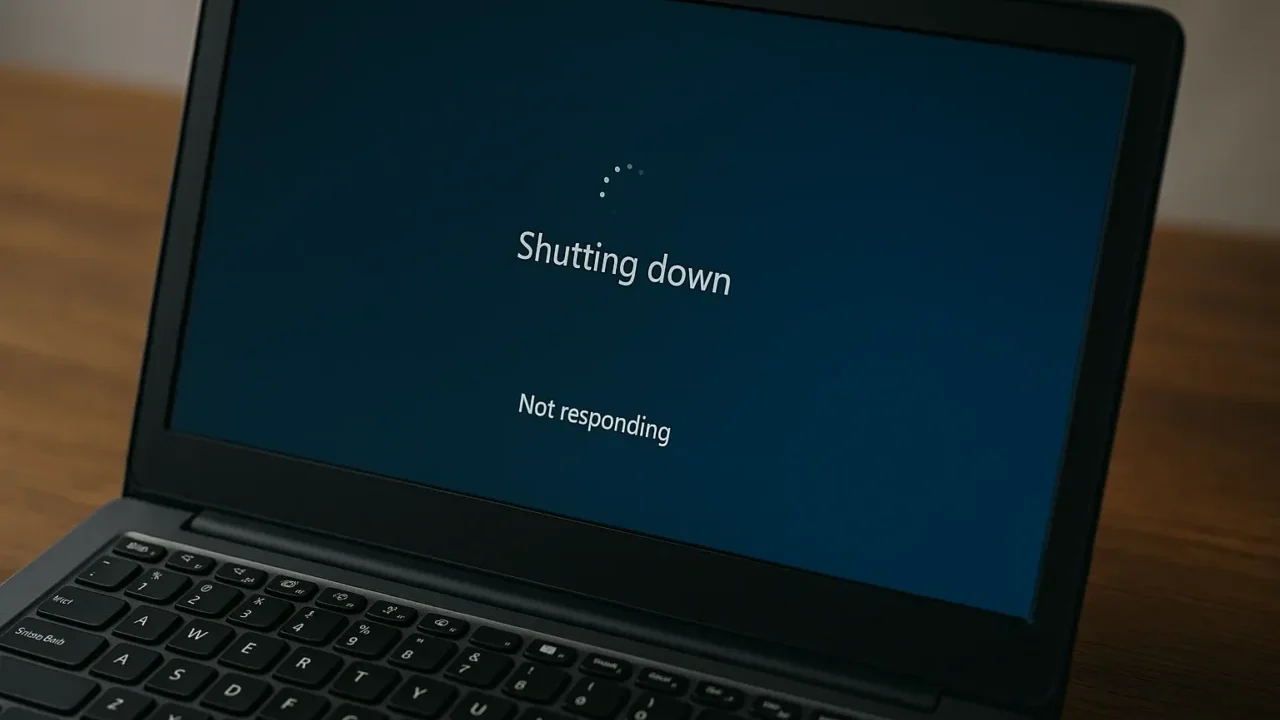次のような不具合に悩んでいませんか?
- 「シャットダウン」を選んでも電源が落ちない
- PCが勝手に再起動を繰り返してしまう
- 長時間放置しても電源が切れず、作業に支障が出る
これらはWindows10で多く報告されているトラブルのひとつです。原因はシステム設定の不具合やアップデートの不整合、ハードウェアとの相性など多岐にわたり、放置するとシステム破損やデータ消失に直結するリスクがあります。
大切なデータを守り、PCを安全に利用し続けるためには、早めの対応が欠かせません。
本記事では、よくある原因と安全な対処法を詳しく解説します。もし緊急で状況を確認したい場合は、24時間365日対応の無料診断をご利用いただき、最適な解決策を見極めましょう。
目次
シャットダウンできない原因
Windows10で電源が切れないときは、いくつかの要因が考えられます。単なる設定ミスからハードウェアの不具合まで幅広く、自己判断で誤った操作をするとトラブルを悪化させる可能性があります。
Windows Updateの影響
更新プログラムの適用中やインストール待ちの状態では、PCがシャットダウンせずに再起動を繰り返すことがあります。アップデートの進行状況を確認せずに電源を落とすのは危険です。
高速スタートアップの影響
高速スタートアップ機能が有効になっていると、シャットダウンが完全に行われず、システムが正しく終了しない場合があります。この機能を無効にすると改善するケースが多いです。
周辺機器やドライバーの不具合
USB機器やLAN接続など外部デバイスが応答しない場合、OSが終了できないことがあります。ドライバーの互換性不足も影響する場合があり、適切な切り分けが求められます。
BIOSや電源管理設定の問題
BIOSの設定や電源制御に問題がある場合もシャットダウンが失敗します。設定のリセットや放電で改善するケースもありますが、誤操作はさらなる不具合を招く恐れがあります。
システムやアプリのエラー
Windows10がシャットダウンできない原因として多いのが、システムやアプリのエラーです。
バックグラウンドで動いているアプリが終了できなかったり、システム更新の途中で不具合が起きたりすると、電源を切ろうとしても反応しないことがあります。特に「最近アプリをインストールしてから調子が悪い」「更新プログラムのあと動作が不安定」という場合は注意が必要です。
この状態を放置すると、強制終了を繰り返すことになり、システムファイルが破損して起動トラブルにつながるリスクがあります。思い当たる症状がある方は、早めに専門業者へ相談することが安全です。
HDDやSSDのエラー
Windows10でシャットダウンできない原因として、HDDやSSDのエラーが関係していることがあります。ストレージに異常があるとシステム処理が正常に完了せず、電源が切れない、終了処理が終わらないといった症状が起こります。
エラーは経年劣化や落下・衝撃によって発生し、HDDは異音や読み取り不良といった前兆が出やすい一方、SSDは突然認識されなくなるケースも少なくありません。ストレージ障害は外部から判断が難しく、再起動や通電を繰り返すと悪化するおそれがあるため、異常を感じた時点で専門業者に相談することが重要です。
当社では、相談から初期診断・お見積りまで24時間365日無料でご案内しています。まずはお気軽にご相談ください。
【要注意】自力対応が招くデータ損失のリスク

「シャットダウン」を選んでも電源が落ちない、PCが勝手に再起動を繰り返してしまう――そんなトラブルに直面したとき、まずは自力で何とかしようと対応する方が多いと思います。
しかし、誤って初期化や上書きをするとデータが消失する恐れがあり、内部故障が原因の場合は自力対応によって状況をさらに悪化させるリスクがあります。
専門業者であれば、正確な診断に基づいて最適な方法で復旧を進めるため、データ消失を最低限に抑えることができます。中でもデジタルデータリカバリーは、以下の理由から多くの方に選ばれています。
- 相談実績46万件以上(2011年1月~)の豊富な対応経験に基づき、個人・法人問わず幅広いトラブルに対応
- 一部復旧を含む復旧件数割合91.5%(※内、完全復旧57.8%。復旧件数割合=データ復旧件数/データ復旧ご依頼件数。2023年10月実績)という業界トップクラスの技術力
- 他社で「復旧不可」とされた機器の対応実績が7,300件越えにものぼり、独自の復旧技術を保有
大切なデータを守るには、まずは自力対応よりも専門的な判断が欠かせません。操作を誤る前に、まずは当社にご相談ください。
シャットダウンできないときの対処法
シャットダウンできない場合は、軽度な設定変更で解決するケースもあれば、ハードウェア診断やシステム修復が必要になる場合もあります。ここでは代表的な方法を紹介します。
高速スタートアップを無効にする
高速スタートアップを無効化することで、シャットダウンが正しく動作するようになる場合があります。
- 「設定」から「システム」→「電源とスリープ」を開く。
- 「電源の追加設定」を選択し、「電源ボタンの動作を選択する」をクリック。
- 「現在利用可能ではない設定を変更」を押し、「高速スタートアップを有効にする(推奨)」のチェックを外す。
アプリやシステムエラーを解消する
応答しないアプリを終了させることで、正常にシャットダウンできることがあります。
- 「Ctrl + Shift + Esc」でタスクマネージャーを起動する。
- 応答していないアプリを選択し「タスクの終了」をクリック。
- すべてのアプリを終了してから再度シャットダウンを試す。
周辺機器をすべて取り外す
外部機器が原因でシャットダウンできない場合は、すべて取り外して改善を確認します。
- PCを終了する前にUSBメモリ、プリンター、外付けHDDなどを取り外す。
- LANケーブルも外し、スタンドアロンの状態にする。
- その後、再度シャットダウンを試す。
Windows Updateを実行する
最新のアップデートを適用することで不具合が解消されることがあります。
- 「設定」から「更新とセキュリティ」を開く。
- 「Windows Update」を選択し「更新プログラムの確認」をクリック。
- 更新を適用して再起動後、シャットダウンが正常にできるか確認する。
ハードディスクのエラーチェックを行う
ディスクエラーを修復することでシャットダウンが正常化する場合があります。
- エクスプローラーで「Cドライブ」を右クリック。
- 「プロパティ」→「ツール」→「エラーチェック」を選択。
- チェックが完了したら再度シャットダウンを試す。
セーフモードで確認する
セーフモードで正常に終了できる場合、常駐アプリやドライバーが原因の可能性があります。
- 「Shift」キーを押しながら「再起動」を選択する。
- 「トラブルシューティング」→「詳細オプション」→「スタートアップ設定」からセーフモードで起動する。
- セーフモードでシャットダウンを実行し、動作を確認する。
BIOS初期化や放電を行う
BIOSや電源設定の不具合をリセットすることで改善するケースもあります。
- BIOS設定画面で「初期化」を実行する。
- 電源ケーブルやバッテリーを外し、数分放置して放電する。
- 再度接続して起動し、シャットダウン動作を確認する。
BIOS初期化や放電は有効な対処法ですが、誤操作で起動不能になるリスクがあります。改善しない場合や不安がある場合は、専門業者へ相談することが安全です。
専門業者に相談する
Windows10でシャットダウンできない状態が続き、紹介した対処法を試しても改善しない場合は、システムファイルやHDD・SSD自体が深刻に破損している可能性があります。このまま自己判断で修復を繰り返すと、システム領域や保存データが上書きされ、復旧が困難になる恐れがあります。
大切なデータを守るためには、専門的な診断と正確な対応が欠かせません。当社デジタルデータリカバリーでは、他社で「復旧不可」とされたケースも含め、これまでに7,300件以上のご相談(※1)に対応してきました。一部復旧を含む復旧件数割合91.5%(※2)という実績を維持しております。
初期診断とお見積りは無料で、24時間365日対応しています。シャットダウンできないトラブルが解消しない場合は、データ損失を防ぐためにも早めのご相談をおすすめします。
※1:算出期間:2016年6月1日~
※2:内、完全復旧57.8%。復旧件数割合=データ復旧件数/データ復旧ご依頼件数。2023年10月実績
なぜデジタルデータリカバリーでは復旧困難な機器の復旧事例が多いのか
デジタルデータリカバリーはこれまで数々の復旧に成功してきました。復旧事例が多いのには、理由があります。
業界トップクラスの実績

私たちデジタルデータリカバリーは、14年連続で国内売上No.1(※1)。累計46万件以上(※2)の相談実績をもとに、あらゆるデータトラブルと向き合ってきました。
「データが戻ってくるかどうかは、最初の診断で決まる」
そう言っても過言ではありません。
最大の強みは、その“症例データの蓄積数”。
すべての相談内容を電子カルテのように管理し、障害のパターンと復旧手法を社内でデータ化。
これにより、問題の切り分けが圧倒的に早くなり、対応スピードと成功率の向上につながっています。
その結果、48時間以内に対応を完了した件数は全体の約80%。
一部復旧を含む復旧件数割合は91.5%(※3)と、業界でも高水準の成果を出し続けています。
国内最高峰の復旧設備

復旧の成功事例の多さは、デジタルデータリカバリーの技術力の高さを象徴しています。復旧成功の要因として、次の点が挙げられます:
- 蓄積された知見に基づき、障害箇所を正確に特定
- 最新技術を駆使した独自の復旧手法を開発
- 精密な環境での復旧作業(専用クリーンルーム完備)
これらの要素が、他社では対応が難しいケースでも「不可能を可能に」しています。
「他社で復旧できなかった機器のご相談件数7,300件超」ですので、他社で復旧してもらえなかった機器であっても、デジタルデータリカバリーでは復旧できる可能性もございます。是非ご相談ください。
初期診断・相談・見積まで無料で対応可能
初期診断とは、機器に発生した障害の原因を正確に特定し、復旧の可否や復旧方法を確認する工程です。デジタルデータリカバリーでは、経験豊富な技術者が「初期診断」を行い、内部の部品にダメージを与えることなく問題を見つけます。
データ障害のパターン15,000種類以上もありますが、「ご相談件数46万件超」(算出期間:2011年1月1日~)を持つ当社は、それぞれの障害原因をデータベースから即座に情報を引き出し、原因を正確に特定できる体制を整えています。
※1:データ復旧専門業者とは、自社及び関連会社の製品以外の製品のみを対象に保守及び修理等サービスのうちデータ復旧サービスを専門としてサービス提供している企業のこと、 第三者機関による、データ復旧サービスでの売上の調査結果に基づく。(集計期間:2007年~2020年)
※2:期間:2011年1月1日~
※3:2023年10月実績。一部復旧:完全復旧に至らなかったが、一部復旧できた場合。完全復旧:復旧希望データを100%復旧できた場合。
よくある質問
いえ、かかりません。当社では初期診断を無料で実施しています。お客様の機器に初期診断を行って初めて正確なデータ復旧の費用がわかりますので、故障状況を確認しお見積りをご提示するまで費用は頂いておりません。
※ご郵送で機器をお預けいただいたお客様のうち、チェック後にデータ復旧を実施しない場合のみ機器の返送費用をご負担頂いておりますのでご了承ください。
機器の状態によって故障の程度が異なりますので、復旧完了までにいただくお時間はお客様の機器お状態によって変動いたします。
弊社は、復旧完了までのスピードも強みの1つで、最短即日復旧・ご依頼の約8割を48時間以内に復旧完了などの実績が多数ございます。ご要望に合わせて柔軟に対応させていただきますので、ぜひご相談ください。
営業時間は以下の通りになっております。
365日24時間、年中無休でお電話でのご相談・復旧作業・ご納品・アフターサービスを行っています。お困りの際は是非ご相談ください。
電話受付:0:00~24:00 (24時間対応)
電話番号:0800-333-6302
来社受付:9:30~21:00
復旧できる可能性がございます。
弊社では他社で復旧不可となった機器から、データ復旧に成功した実績が多数ございます。 他社大手パソコンメーカーや同業他社とのパートナー提携により、パートナー側で直せない案件を数多くご依頼いただいており、様々な症例に対する経験を積んでおりますのでまずはご相談ください。
この記事を書いた人

デジタルデータリカバリー データ復旧エンジニア
累計ご相談件数50万件以上のデータ復旧サービス「デジタルデータリカバリー」において20年以上データ復旧を行う専門チーム。
HDD、SSD、NAS、USBメモリ、SDカード、スマートフォンなど、あらゆる機器からデータを取り出す国内トップクラスのエンジニアが在籍。その技術力は各方面で高く評価されており、在京キー局による取材実績も多数。2021年に東京都から復旧技術に関する経営革新優秀賞を受賞。